دلایل کمی برای نصب مجدد سیستم عامل مک وجود دارد. شاید دستگاه مک شما به طور نامنظم کار میکند و فکر میکنید یک سیستم عامل خالی مشکل را حل میکند.، یا برنامه فروش یا واگذاری آن را در سر دارید و می خواهید آن را خالی کرده و به تنظیمات کارخانه برگردانید. همچنین ممکن است این مار به شما اجازه دهد سیستم عامل جدید که از آن خسته اید را پاک کرده، و به نسخه های قدیمی تر بازگردید.
به هر دلیلی که سیستم عامل مک را نصب مجدد میکنید، یکی از ساده ترین روشها برای شما ارائه شده است.
روش ما شامل استفاده از پارتیشن بازیابی (Recovery) است که با استفاده از آن آخرین سیستم عاملی که روی دستگاه مک خود داشته اید، نصب مجدد کنید. از آنجا که سیستم عامل مک به طور معمول از طریق Mac App Store نصب میشود، هیچ دیسک فیزیکی از آن وجود ندارد. بنابراین امکان نصب سیستم عامل را در اینترنت با استفاده از Recovery HD مهیا کرده است. (گزینه دیگر میتواند نصب مک او اس قابل بوت در درایو خارجی باشد)
فهرست محتوا
موارد مورد نیاز نصب مجدد سیستم عامل مک در حالت بازیابی
- پشتیبان گیری: اگر قصد دارید دستگاه مک خود را به عنوان بخشی از این فرآیند پاک کنید، یا اینکه فکر می کنید یک سیستم عامل پاک شده میتواند مشکلات شما را حل کند، یا حتی اگر می خواهید دستگاه خود را به فروش برسانید، ابتدا باید از اسناد مهم خود پشتیبان تهیه کنید. انجام این کار بستگی به این دارد که آیا شما میخواهید دستگاه مک خود را به همان سیستم عامل مک برگردانید یا اینکه نه، می خواهید یک نصب کاملا جدید انجام دهید.
- اتصال به اینترنت: شما نیاز به اتصال به اینترنت دارید.
- WEP/WPA: اگر از بازیابی اینترنتی استفاده میکنید، باید یک شبکه با امنیت WEP یا WPA داشته باشید. در بسیاری از شبکه های Wi-Fi خانگی مشکلی وجود ندارد ولی اگر در یک شبکه پروکسی یا PPPoE هستید، مشکلاتی خواهید داشت.
نحوه نصب مجدد سیستم عامل مک از طریق بازیابی
مراحل زیر را برای نصب مجدد مک او اس روی دستگاه مک خود را دنبال کنید:
- دستگاه مک را در حالی که Command+R را فشار می دهید، شروع کنید تا زمانی صدای زنگ شنیده شده و دایره چرخشی یا لوگوی اپل ظاهر شود.
- پنجره macOS Utilities باز خواهد شد، که در گزینه های Restore From Time Machine Backup، Reinstall macOS، Get Help Online و Disk Utility را مشاهده خواهید کرد. گام بدی به شما بستگی دارد که آیا می خواهید مک را قبل از نصب مجدد سیستم عامل پاک کنید یا خیر. اگر میخواهید دیسک خود را پاک کنید، “Disk Utility” را انتخاب کنید. (در غیر این صورت به خواندن ادامه دهید)
- پس از انتخاب “Disk Utility”، روی “continue” کلیک کنید.
- اکنون حجم مورد نظر برای پاک کردن (مثلا Macintosh HD) را انتخاب کنید و روی Erase کلیک کنید. (ممکن است قبل از اینکه بتوانید حجم را ببینید لازم باشد ابتدا روی View کلیک کرده و سپس Show All Drives را انتخاب کنید.) به یاد داشته باشید این کار همه اطلاعات شما را پاک خواهد کرد پس از تهیه نسخه پشتیبان اطمینان حاصل کنید.
- اطمینان حاصل کنید که Format روی (Mac OS Extended (Journaled تنظیم شده است و اگر در دسترس باشد، شما GUID Partition Table را انتخاب شده به عنوان Scheme (برنامه) میبینید.
- روی Erase کلیک کنید و منتظر بمانید. (زیر گزینه های Security Options گزینه هایی وجود دارد که به شما اجازه حذف دیسک ایمن را نیز میدهد.)
- اکنون Disk Utility را انتخاب کرده و وارد Quite Disk Utility شوید.
- صفحه OS X Utilities را دوباره مشاهده خواهیدکرد، Reinstall macOS را انتخاب کنید. اگر در این مرحله متوجه شدید حالت بازیابی (Recovery Mode) در دسترس نیست، شاید به این دلیل باشد که در حجم پاک شده، آن را نیز پاک کرده اید.
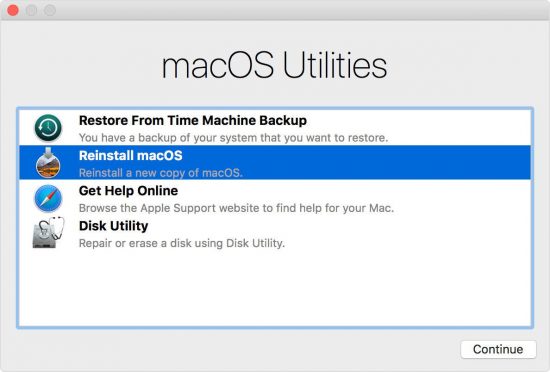
- پس از انتخاب “Reinstall macOS” روی continue کلیک کنید.
- در صورت نیاز اپل آی دی خود را وارد کنید و منتظر بمانید تا سیستم عامل مک دوباره نصب شود.
- پس از راه اندازی مجدد دستگاه، اگر قصد فروش یا واگذاری دستگاه را دارید، مالک جدید میتواند اطلاعات خود را وارد کند. در غیر اینصورت، دستگاه مک خود را تنظیم کنید.
نصب نسخه قدیمی سیستم عامل مک در حالت بازیابی
در کنار ترکیب کلید Command+R که گفته شد گزینه های ترکیبی دیگری وجود دارد که می توانید از آنها برای نصب مجدد سیستم عامل مک از طریق حالت بازیابی (Recovery) استفاده کنید. این به شما این امکان را میدهد تا از بین آخرین نسخه سازگار با دستگاه و همان نسخه سیستم عامل مک که با دستگاه ارائه شده یکی را انتخاب کنید.
شما میتوانید از بین موارد زیر انتخاب کنید:
- Command+R برای نصب آخرین نسخه نصب شده روی دستگاه مک شما. (شما را به آخرین نسخه ارتقا نمیدهد) (بهترین گزینه اگر میخواهید آن را بفروشید یا واگذار کنید)
- Option Command R این کار شما را به آخرین نسخه سیستم عامل مک سازگار با دستگاه ارتقا می دهد. (یا اگر Sierra 10.12.4 یا بالاتر را اجرا نمیکنید، به همان نسخه ای با دستگاه مک شما ارائه شده نصب مجدد میشود)
- Shift Option Command R (اگر Sierra 10.12.4 یا بالاتر را اجرا میکند) نسخه سیستم عامل مک که همراه با دستگاه شما عرضه شده یا نزدیکترین نسخه موجود برای آن را نصب میکند.
اگر خواستید نسخه قدیمی سیستم عامل مک را بازگردانید و از آن استفاده کنید، میتوانید از دو گزینه آخر برای نصب مجدد نسخه قدیمی استفاده کنید.
نحوه اتصال به اینترنت در حالت بازیابی شده در مک
برای نصب مجدد سیستم عامل مک با استفاده از حالت بازیابی (Recovery) باید به اینترنت متصل شوید. اگر دستگاه مک شما به طور خودکار متصل نشد، مراحل زیر را برای اتصال به اینترنت در حالت بازیابی انجام دهید:
- روی منو Wi-Fi در گوشه سمت راست بالای صفحه کلیک کنید.
- یک شبکه Wi-Fi را انتخاب کنید.
- در صورت نیاز رمز شبکه را وارد کنید.
اکنون حالت بازیابی میتواند به اینترنت متصل شود و نرم افزار نصب مک او اس را دانلود کند. برای حذف فایلهای تکراری در مک با ما در این لینک همراه شوید.
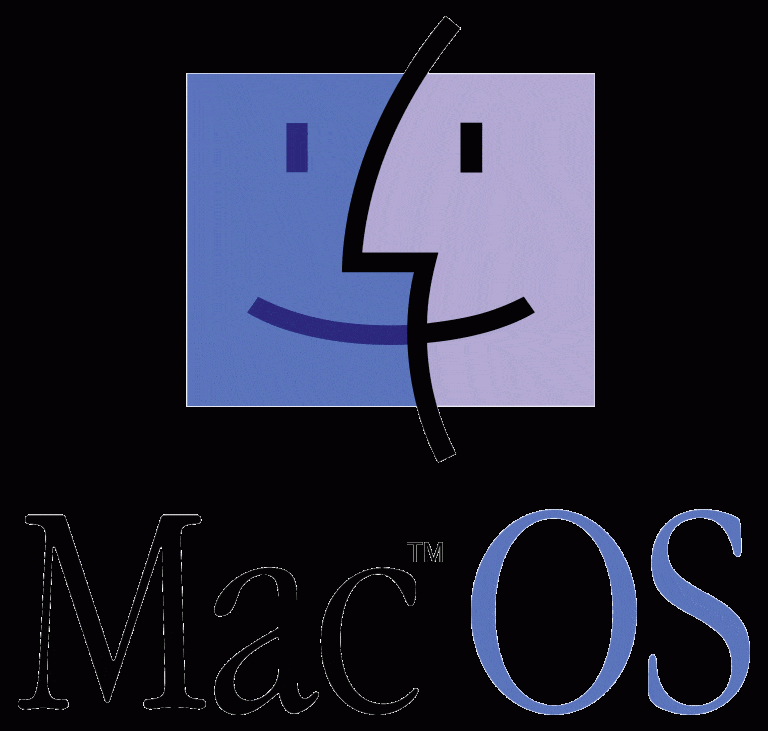
سلام وای فای روشن نمیشه راه کاری دارید؟
با سلام و سپاس از شما خوشبختانه با این روش سرعت عملکرد دستگاه عالی شد همه راهها رو امتحان کرده بودم ولی نتیجه ایی نداشت ولی با این روش جواب گرفتم . تشکر از راهنمایی شما
سیستمم خیلی کند شده بود همه روشها رو امتحان کردم جواب نداد با این روش سرعت عملکرد دستگاه درست شد. سپاس از شما